(实操记录,本来是为了教同学写的,有问题可以评论或者问我)
【1】Linux web端服务器配置
https://blog.csdn.net/OrangeChenZ/article/details/86229694
【2】FTP配置
https://blog.csdn.net/OrangeChenZ/article/details/86482483
【3-1】Nginx反向代理
https://blog.csdn.net/OrangeChenZ/article/details/86501764
** Nginx是什么?**
Nginx (engine x) 是一个高性能的HTTP和反向代理服务器,也是一个IMAP/POP3/SMTP服务器
Nginx可以作为一个Web服务器进行网站的发布,也可以作为反向代理服务器进行负载均衡的实现
常见的Web服务器:Tomcat、Apache、Nginx、Weblogic等
特点:
占用内存少、并发能力强
在线安装指南
1. 下载key(复制黏贴,文件名nginx_signing.key):
http://nginx.org/en/linux_packages.html
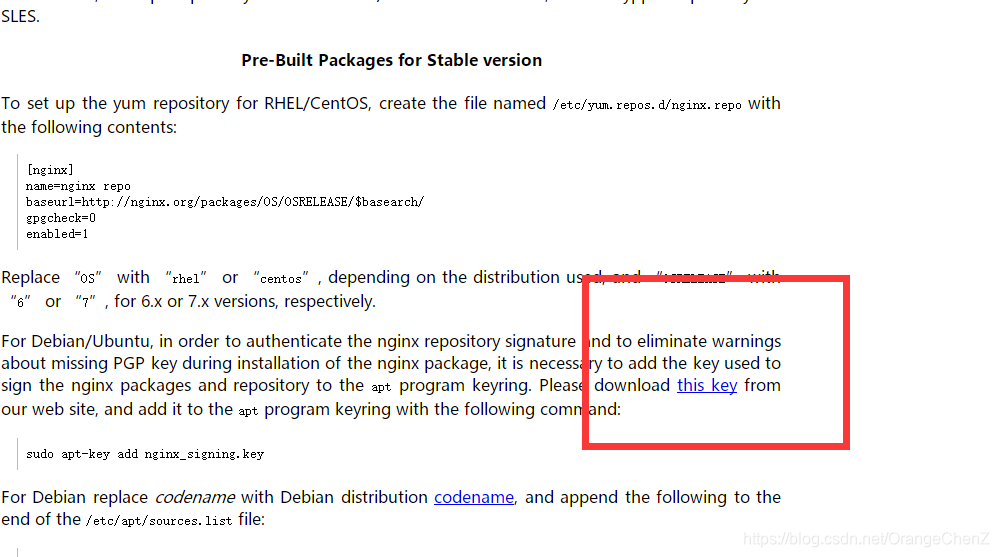

**2. 添加命令
add it to the apt program keyring with the following command:
**
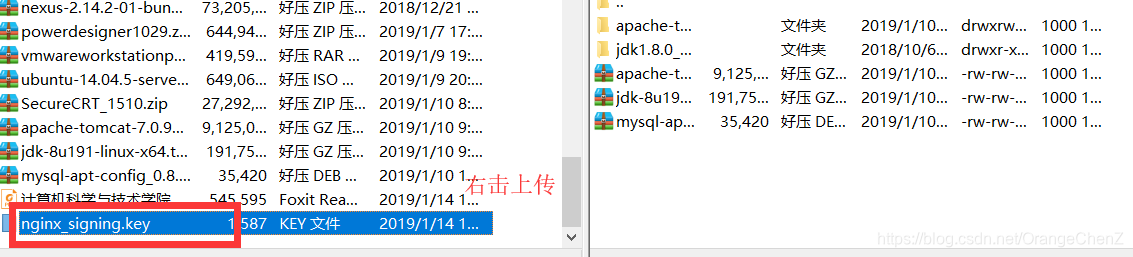
命令:
sudo apt-key add nginx_signing.key
回车

3. 配置apt源,添加nginx软件源
查看linux的版本:
cat /etc/lsb-release

输入:
sudo vi etc/apt/sources.list回车
shift+g到文件尾部,按insert键:

输入:
deb http://nginx.org/packages/ubuntu/ trusty nginx
deb-src http://nginx.org/packages/ubuntu/ trusty nginx
4. 更新apt软件源,并安装nginx
更新
sudo aptget update
ps:如果报错的话,试着把上面的命令重新输入一遍,或者从官网复制,然后修改

安装
sudo aptget install nginx 回车,等待完毕

测试:
5.访问测试
http://ip地址
注:Nginx默认使用的是80端口
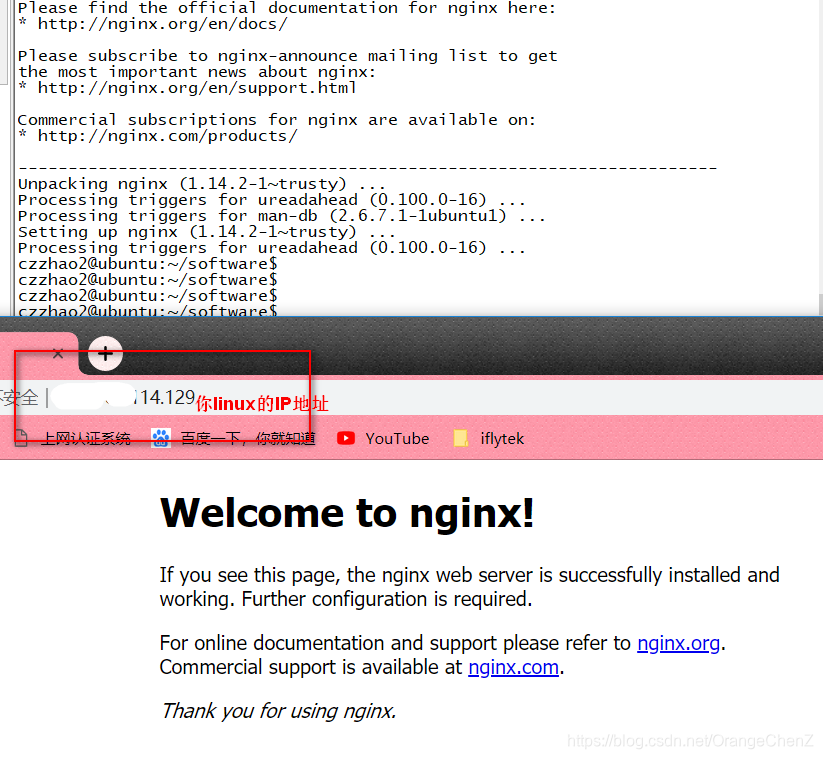
这里就装完了。
下面是拓展了解知识(如果你真的看到这里,下面还有一个配置文件需要了解的,可以看看哟O(∩_∩)O~):
- 目录结构
- 执行 whereis nginx 查看

- 命令程序存放位置: /usr/sbin/nginx
- 配置文件核心存放位置:/etc/nginx/nginx.conf
- 日志目录存放位置: /var/log/nginx/
- 默认虚拟主机目录:/usr/share/nginx/html
1. 相关命令
第一种方式:netstat ntpl | grep 80 #查看进程信息
第二种方式:ps aux | grep ntinx
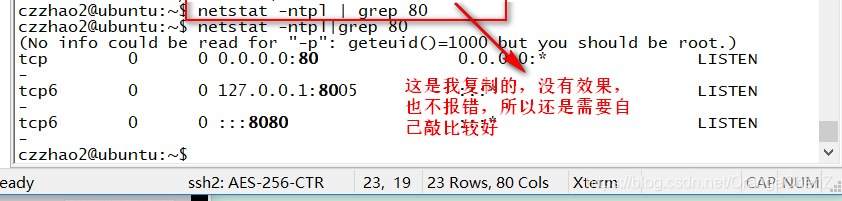
nginx -h 帮助(查看命令的)
sudo nginx #启动
sudo nginx s stop #停止
sudo nginx s reload #重启
sudo nginx c /etc/nginx/nginx.conf #使用指定的配置文件启动
sudo nginx t # 测试配置文件是否有错误
sudo nginx v #查看版本信息
2. 关于配置文件

主配置文件nginx.conf,包含三部分内容:全局配置、工作模式配置、HTTP配置
解释说明:
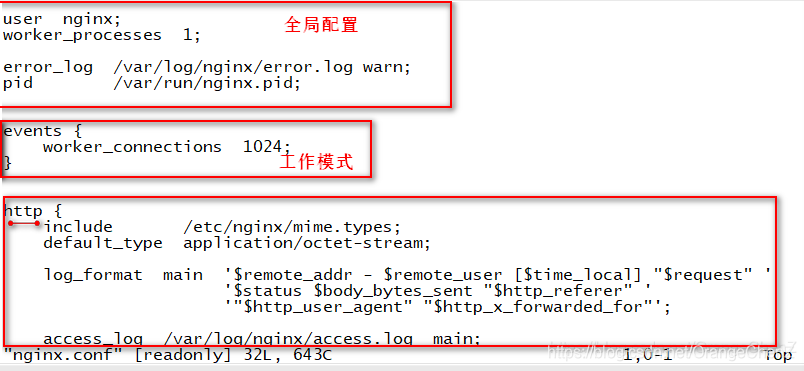
#运行nginx的用户
user nginx;
#工作进程的数量,可以根据CPU的核心总数来设置
worker_processes 4;
#错误日志文件的位置及输出级别
error_log /var/log/nginx/error.log warn;
#PID文件的位置
pid /var/run/nginx.pid;
#工作模式配置
events {
#每个进程最大处理的连接数
worker_connections 10000;
} #
HTTP配置
http {
#支持的媒体类型
include /etc/nginx/mime.types;
#默认的类型
default_type application/octetstream;
#日志格式
log_format main '$remote_addr $remote_user [$time_local] "$request" '
'$status $body_bytes_sent "$http_referer" '
'"$http_user_agent" "$http_x_forwarded_for"';
#访问日志文件的位置
access_log /var/log/nginx/access.log main;
#是否调用sendfile函数来输出文件
sendfile on;
#tcp_nopush on;
#连接超时时间
keepalive_timeout 65;
#开启gzip压缩
#gzip on;
#引入外部配置文件,包含虚拟主机的配置
include /etc/nginx/conf.d/*.conf;
}
虚拟主机配置文件/etc/nginx/conf.d/default.conf,可以定义多个虚拟主机配置文件
将原配置文件备份,养成数据备份的习惯
#虚拟主机的配置
server {
#监听端口
listen 80;
#服务器域名
server_name localhost;
#网页的默认编码
#charset koi8r;
#访问该虚拟主机的日志位置
#access_log /var/log/nginx/host.access.log main;
#根据目录配置
location / {
#网站根目录的配置
root /usr/share/nginx/html;
#默认首页
index index.html index.htm;
} #
错误的反馈页面
error_page 500 502 503 504 /50x.html;
#错误页面的配置
location = /50x.html {
root /usr/share/nginx/html;
}
}
备份配置文件:
命令:sudo cp nginx.conf nginx.conf.bak
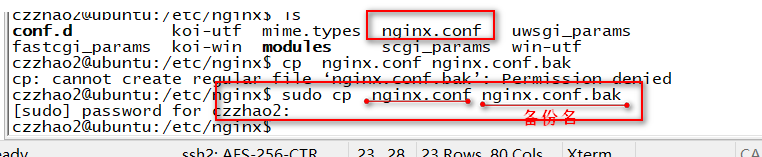
画重点
Nignx可以作为HTTP服务器(Web服务器)
1. 简介
虚拟主机:把一台物理服务器划分为多个虚拟的服务器,称为虚拟主机
每个虚拟主机对应一个Web站点,其实就是在一台服务器上搭建多个网站
一个Server可以对应一个主机
2. 虚拟主机
步骤:
- 准备网站目录及测试页面
czzhao2@ubuntu:~$ mkdir www
czzhao2@ubuntu:~$ cd www
czzhao2@ubuntu:~/www$ mkdir adminsys
czzhao2@ubuntu:~/www$
czzhao2@ubuntu:~/www$ mkdir usersys
czzhao2@ubuntu:~/www$
czzhao2@ubuntu:~/www$ cd adminsys/
czzhao2@ubuntu:~/www/adminsys$ echo welocome to czadminSys>index.html
czzhao2@ubuntu:~/www/adminsys$ ls
index.html
czzhao2@ubuntu:~/www/adminsys$ cd ../usersys/
czzhao2@ubuntu:~/www/usersys$
czzhao2@ubuntu:~/www/usersys$ echo welocome to czSys>index.html
czzhao2@ubuntu:~/www/usersys$ ls
index.html
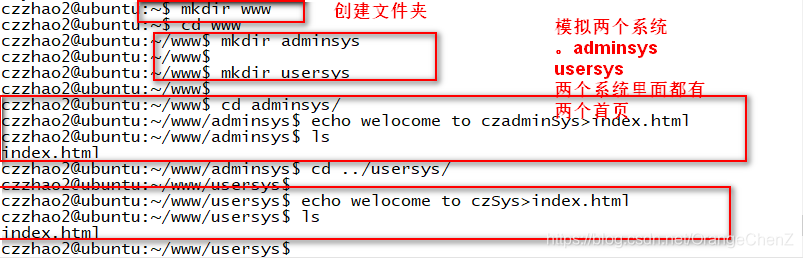
2. 创建虚拟主机配置文件并配置
czzhao2@ubuntu:~/www/usersys$ cd /etc/nginx/conf.d/
czzhao2@ubuntu:/etc/nginx/conf.d$ ls
default.conf
czzhao2@ubuntu:/etc/nginx/conf.d$ sudo cp default.conf adminsys.conf
[sudo] password for czzhao2:
czzhao2@ubuntu:/etc/nginx/conf.d$ sudo cp default.conf usersys.conf
czzhao2@ubuntu:/etc/nginx/conf.d$

- 修改配置文件
命令:sudo vi adminsys.conf 回车

把注释用dd删除;
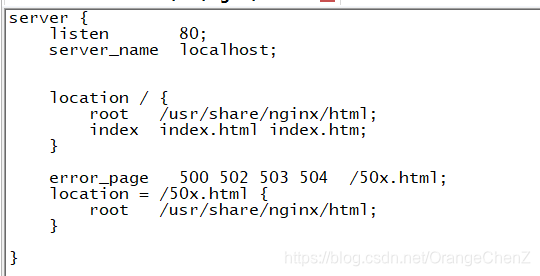
实现虚拟主机的三种方式:
基于不同的IP
基于不同的端口(面向用户的一般不加端口)
基于不同的域名(实际运用的)
修改配置文件:
利用FileZilla可以只管看到你的路径!!!
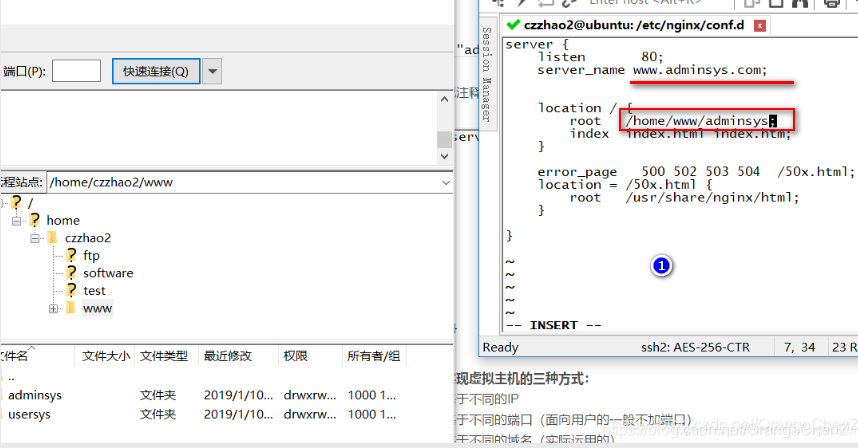
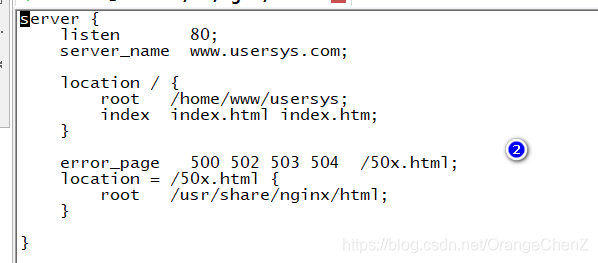
:wq保存退出!(先按esc)
ps:上图路径写错了,改一下;
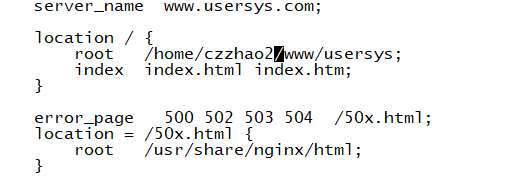
重启:
sudo nginx -s reload
- 配置域名解析
在客户端主机中配置域名解析
windows:C:\Windows\System32\drivers\etc\hosts
Linux/Mac:/etc/hosts
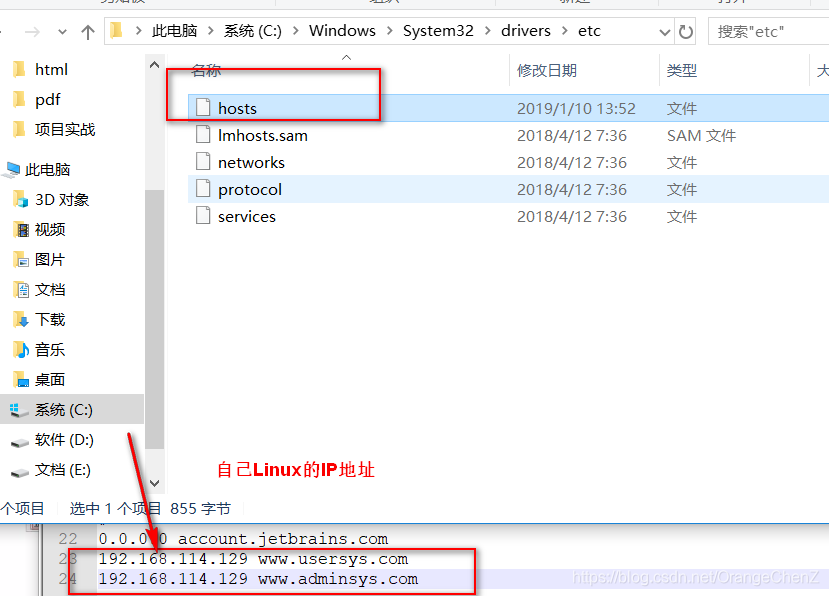
访问测试:
直接在本地浏览器输入域名就好;

下面是把Nginx作为一个图片服务器的操作:
使用Nginx作为图片服务器:
上传:使用ftp或sftp上传图片到服务器指定的ftp目录下
下载:通过访问Nginx服务器来访问ftp目录下的图片文件,即使用HTTP请求来访问资源文件,而不是通
过FTP请求
步骤:
1. 创建存放图片的文件夹,并上传图片到该目录中(ps:创建images,不要创建img)

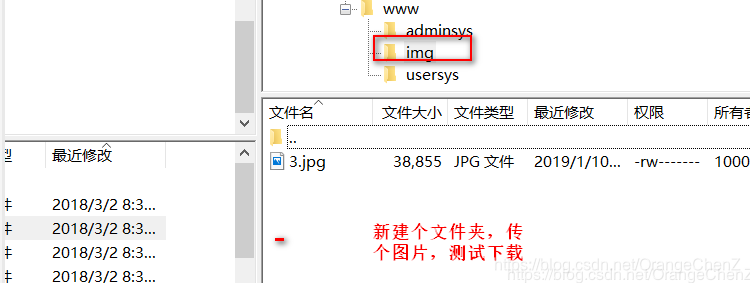
2. 修改默认的配置文件
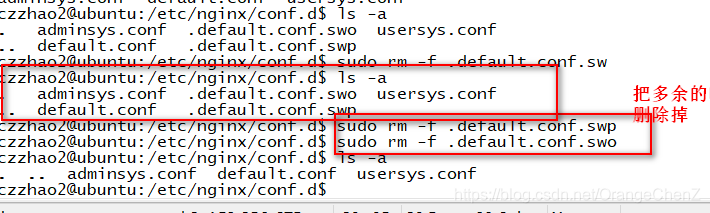
sudo vi /etc/nginx/conf.d/default.conf
插入:
location /img{
root /home/czzhao2/www/img;
autoindex on;#打开目录浏览功能
}
:wq保存退出
重启:sudo nginx -s reload

测试:

3. 配置Nginx配置Nginx
访问url:http://ip/images 实际物理路径:/home/主机名/www/images
4. 访问
http://ip/images/xxx.img
【3-1】Nginx反向代理
https://blog.csdn.net/OrangeChenZ/article/details/86501764